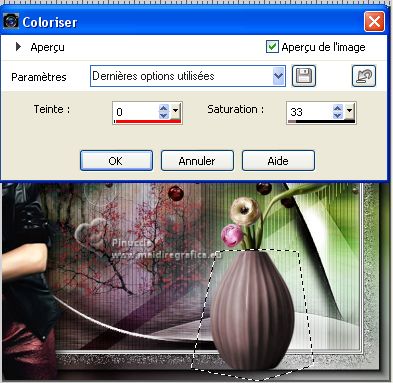|
TOP DETALHES


Merci beaucoup Lica de ton invitation à traduire tes tutoriels en français.

Le tutorial a été créé avec PSPX9 et traduit avec PSPX7, PSPX2 et PSPX3 mais il peut également être exécuté avec les autres versions.
Suivant la version utilisée, vous pouvez obtenir des résultats différents.
Depuis la version X4, la fonction Image>Miroir a été remplacée par Image>Renverser horizontalement,
et Image>Renverser avec Image>Renverser verticalement.
Dans les versions X5 et X6, les fonctions ont été améliorées par la mise à disposition du menu Objets.
Avec la nouvelle version X7, nous avons à nouveau Miroir/Retourner, mais avec nouvelles différences.
Consulter, si vouz voulez, mes notes ici
Certaines dénominations ont changées entre les versions de PSP.
Les plus frequentes dénominations utilisées:

 traduction anglaise ici traduction anglaise ici
 vos versions ici vos versions ici

Nécessaire pour réaliser ce tutoriel:

Merci pour les tubes Luz Cristina, Callitubes, PqnaAlice et pour les masques Casio.
Le reste du matériel est de Lica Cida.
(les liens des sites des tubeuses ici)

consulter, si nécessaire, ma section de filtre ici
Filters Unlimited 2.0 ici
Mura's Seamless - Emboss at Alpha ici
Tramages - Tow the line ici
Flaming Pear - Flood ici
AAA Frames - Foto Frame / AAA Filters - Custom ici
Filtres Mura's Seamless et Tramages peuvent être utilisés seuls ou importés dans Filters Unlimited.
voir comment le faire ici).
Si un filtre est fourni avec cette icône,  on est obligé à l'importer dans Unlimited on est obligé à l'importer dans Unlimited

N'hésitez pas à changer le mode mélange des calques et leur opacité selon les couleurs utilisées.
Dans les plus récentes versions de PSP, vous ne trouvez pas le dégradé d'avant plan/arriére plan ou Corel_06_029.
Vous pouvez utiliser le dégradé des versions antérieures.
Ici le dossier Dégradés de CorelX.

Ouvrir les masques dans PSP et les minimiser avec le reste du matériel.
1. Placer en avant plan la couleur #ffffff,
et en arrière plan la couleur claire #c4e1f9.
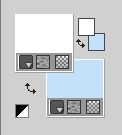
2. Ouvrir une nouvelle image transparente 1024 x 600 pixels.
Remplir  l'image transparente avec la couleur d'arrière plan #c4e1f9. l'image transparente avec la couleur d'arrière plan #c4e1f9.
3. Calques>Nouveau calque raster.
Sélections>Sélectionner tout.
Ouvrir le tube Callitubes-165mistedC 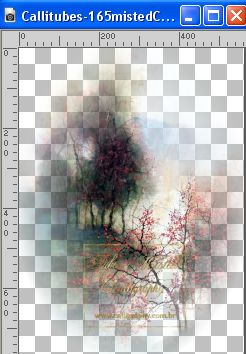
Édition>Copier.
Minimiser le tube.
Revenir sur votre travail et Édition>Coller dans la sélection.
Sélections>Désélectionner tout.
4. Effets>Effets d'image>Mosaïque sans jointures.

5. Réglage>Flou>Flou radial.

Réglage>Netteté>Davantage de netteté.
Placer le calque en mode Recouvrement
6. Calques>Nouveau calque raster.
Remplir  le calque avec la couleur blanche d'avant plan #ffffff. le calque avec la couleur blanche d'avant plan #ffffff.
7. Calques>Nouveau calque de masque>A partir d'une image.
Ouvrir le menu deroulant sous la fenêtre d'origine et vous verrez la liste des images ouvertes.
Sélectionner le masque cas_Mask_0518_10.

Effets>Effets de bords>Accentuer.
Calques>Fusionner>Fusionner le groupe.
8. Effets>Modules Externes>Mura's Seamless - Emboss at Alpha, par défaut.
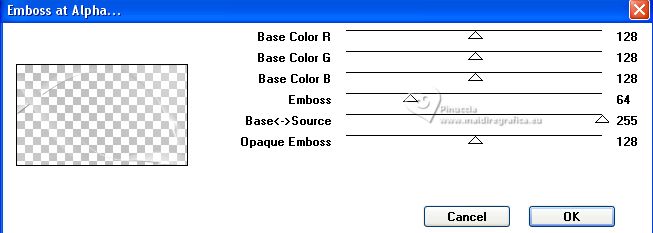
Répéter l'Effet une deuxième fois.
9. Effets>Effets 3D>Ombre portée, couleur #000000.

Placer ce calque en mode Lumière dure.
10. Calques>Dupliquer.
Effets>Effets 3D>Ombre portée, couleur #000000.
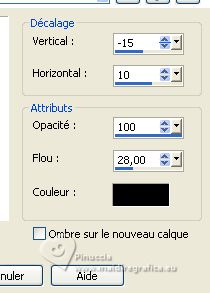
Placer ce calque en mode Recouvrement
n'hésitez pas à modifier le mode mélange en fonction de vos couleurs
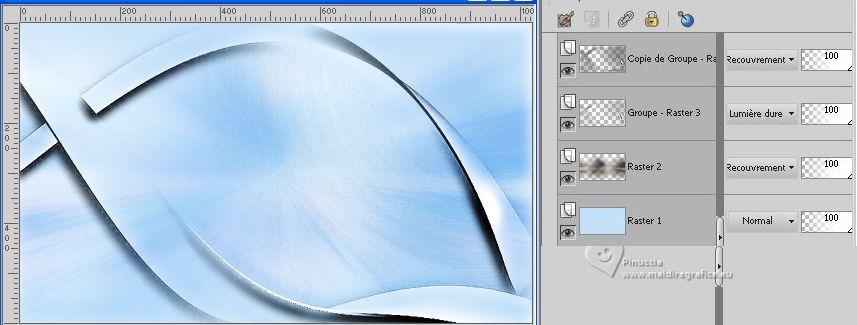
11. Calques>Nouveau calque raster.
Calques>Agencer>Placer en bas de la pile.
12. Sélections>Sélectionner tout.
Ouvrir le tube colorido_rb2 
Édition>Copier.
Revenir sur votre travail et Édition>Coller dans la sélection.
Sélections>Désélectionner tout.
Placer le calque de dessus, Raster 1, en mode Multiplier
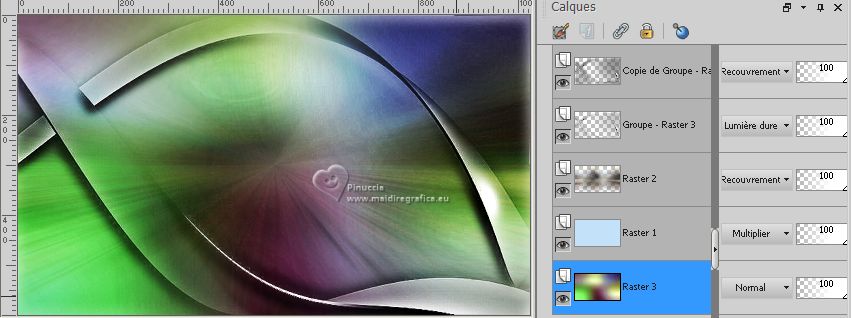
13. Vous positionner sur le calque Raster 2.
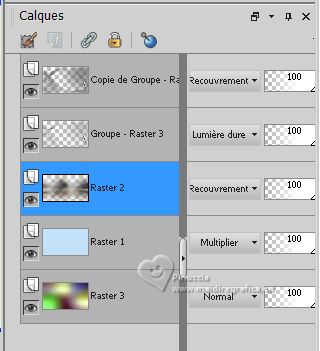
Effets>Modules Externes>Filters Unlimited 2.0 - Tramages - Tow the line, par défaut
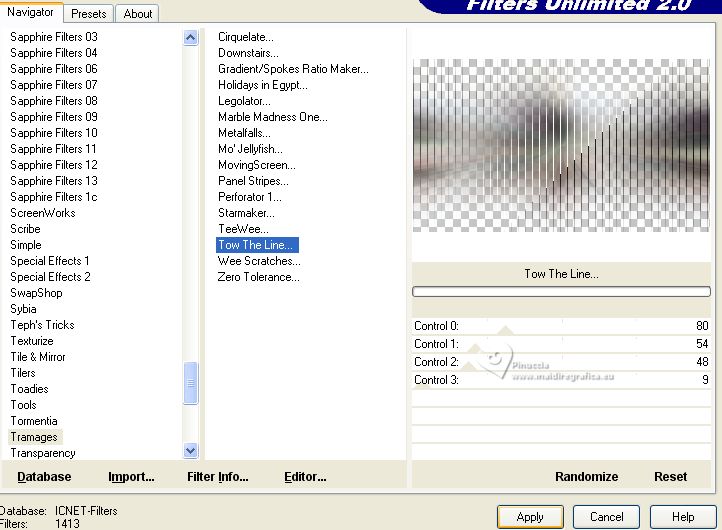
Réglage>Netteté>Netteté.
Garder le calque en mode Recouvrement.
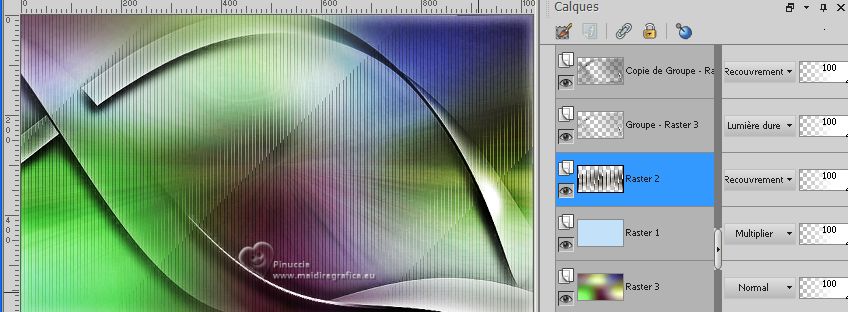
14. Ouvrir deco1_lc 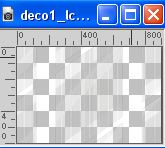
Édition>Copier.
Revenir sur votre travail et Édition>Coller comme nouveau calque (Raster 4).
Effets>Effets de bords>Accentuer.
Garder le calque en mode Écran et opacité 79%.
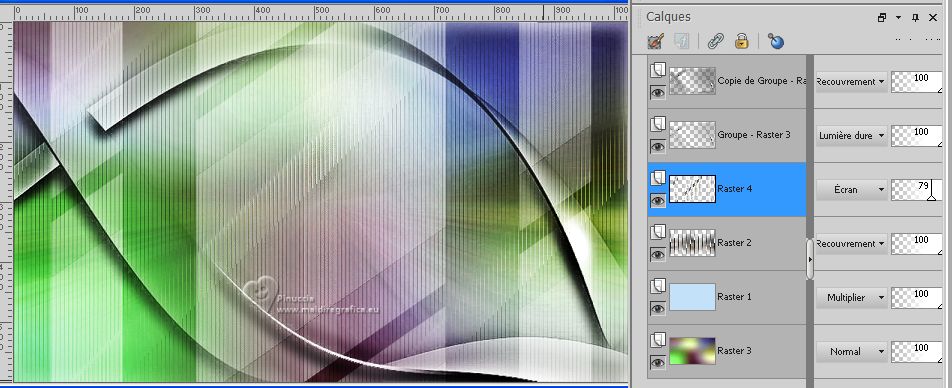
15. Préparer en avant plan un dégradé de premier plan/arrière plan, style Linéaire.
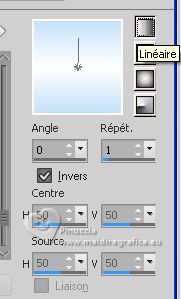
Calques>Nouveau calque raster.
Remplir  le calque du dégradé. le calque du dégradé.
16. Calques>Nouveau calque de masque>A partir d'une image.
Ouvrir le menu deroulant sous la fenêtre d'origine
et sélectionner le masque cas_Mask_0316_02b

Effets>Effets de bords>Accentuer.
Calques>Fusionner>Fusionner le groupe.
17. Effets>Modules Externes>Mura's Seamless - Emboss at Alpha, par défaut - 2 fois.
Effets>Effets 3D>Ombre portée, couleur #000000.
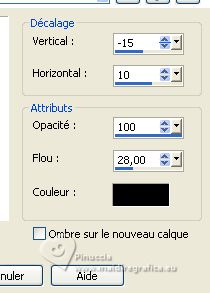
Placer le calque en mode Lumière dure.
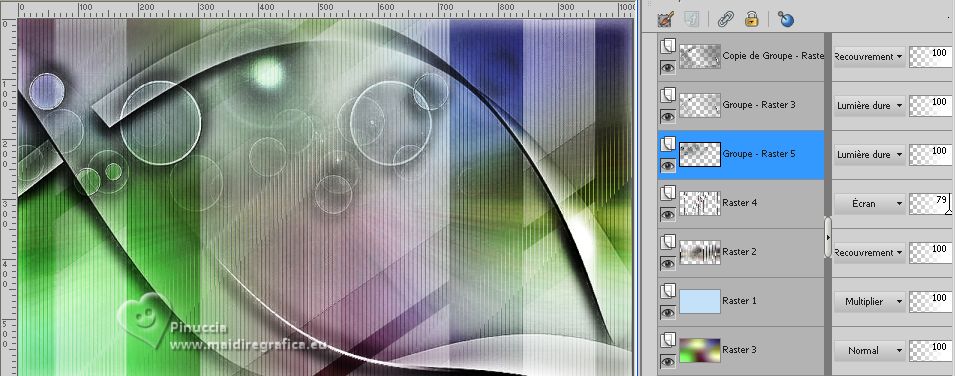
18. Activer à nouveau Callitubes-165mistedC et Édition>Copier.
Revenir sur votre travail et Édition>Coller comme nouveau calque.
Image>Redimensionner, à 90%, redimensionner tous les calques décoché.
Réglage>Netteté>Netteté.
Placer le calque en mode Multiplier.
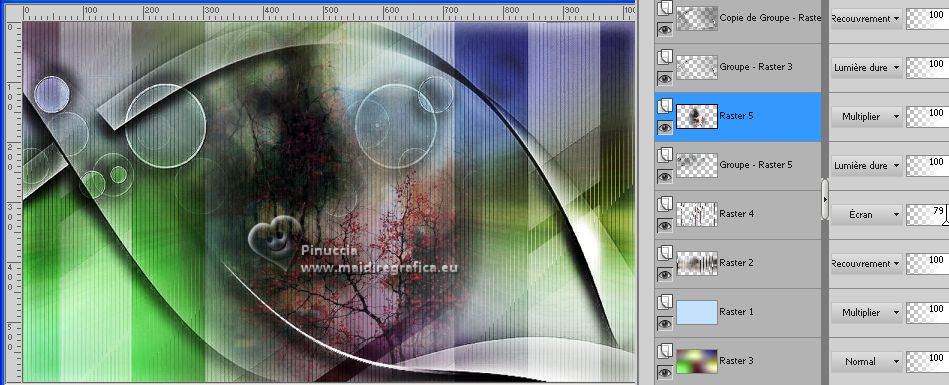
19. Effets>Modules Externes>Flaming Pear - Flood.
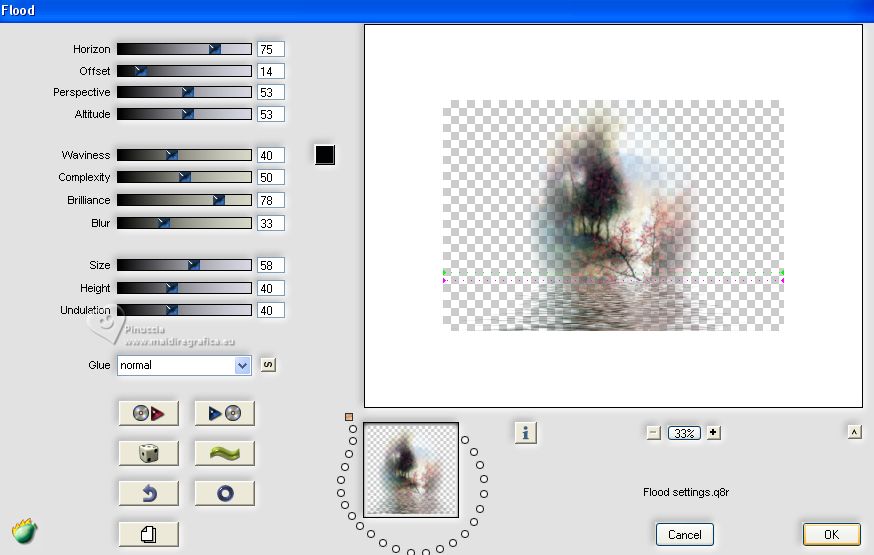
Réglage>Traitement rapide des photos.
Calques>Agencer>Déplacer vers le bas.
20. Ouvrir arquivo net 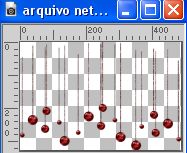
Édition>Copier.
Revenir sur votre travail et Édition>Coller comme nouveau calque.
Objets>Aligner>Haut.
Objets>Aligner>Droite.
Or activer l'outil Sélecteur 
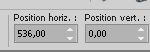
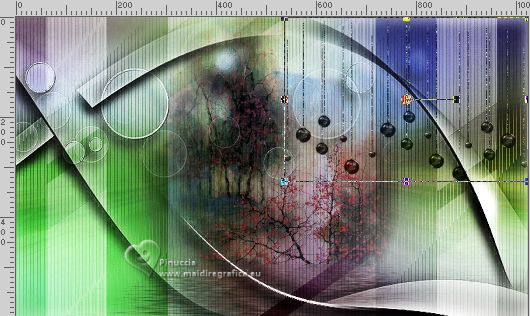
Garder le calque en mode Luminance (héritée).
Calques>Dupliquer.
Placer ce calque en mode Lumière douce
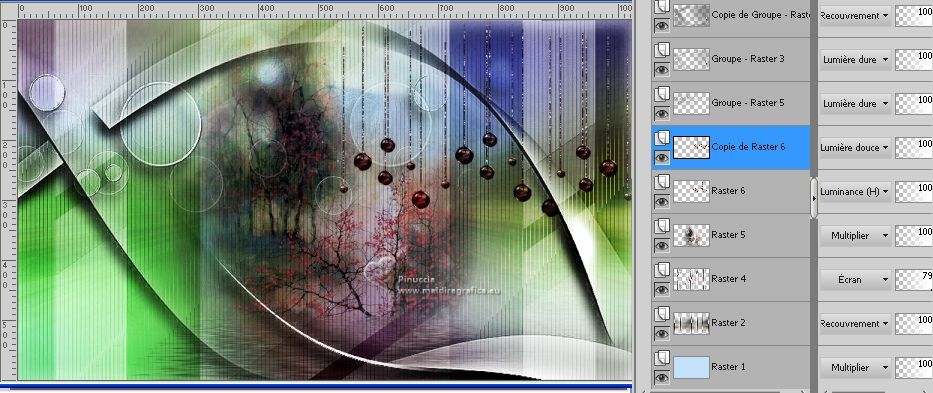
21. Édition>Copie Spéciale>Copier avec fusion
Calques>Fusionner>Calques visibles.
22. Effets>Modules Externes>AAA Filters - Custom - cliquer sur Grain et ok.
je n'ai pas appliqué cet effet, parce ce je n'ai pas aimé le résultat;
à vous décider
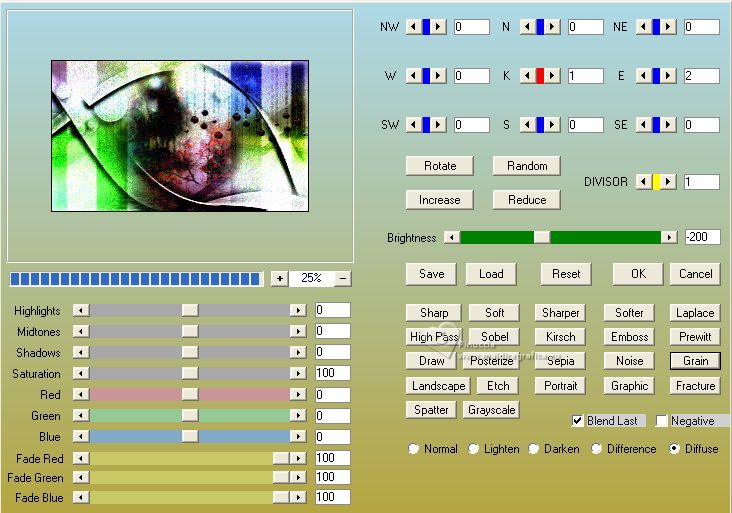
23. Image>Ajouter des bordures, 1 pixel, symétrique, couleur #000000.
Image>Ajouter des bordures, 3 pixels, symétrique, couleur #ffffff.
Image>Ajouter des bordures, 1 pixel, symétrique, couleur #000000.
Image>Ajouter des bordures, 3 pixels, symétrique, couleur #ffffff.
Image>Ajouter des bordures, 1 pixel, symétrique, couleur #000000.
Sélections>Sélectionner tout.
Image>Ajouter des bordures, 50 pixels, symétrique, couleur #ffffff.
Sélections>Inverser.
Édition>Coller dans la sélection.
24. Réglage>Flou>Flou radial, comme précédemment.

Réglage>Netteté>Davantage de netteté.
Sélections>Inverser.
Effets>Effets 3D>Ombre portée, couleur #000000.

Sélections>Inverser.
25. Effets>Effets de textures>Mosaïque Antique.

Sélections>Désélectionner tout.
26. Effets>Modules Externes>AAA Frames - Foto Frame.
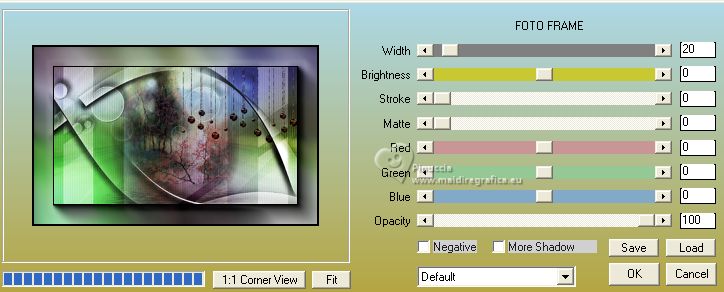
27. Ouvrir le tube 7315-Luz Cristina 
Édition>Copier.
Revenir sur votre travail et Édition>Coller comme nouveau calque.
Image>Redimensionner, à 85%, redimensionner tous les calques décoché.
Déplacer  le tube à gauche. le tube à gauche.
Effets>Effets 3D>Ombre portée, à choix.
28. Ouvrir 092FlorByPqnaAlice 
Effacer le watermark et Édition>Copier.
Revenir sur votre travail et Édition>Coller comme nouveau calque.
Déplacer  le tube à droite. le tube à droite.
Activer l'outil Sélection au lasso 
et sélectionner le vase.
Réglage>Teinte et Saturation>Coloriser
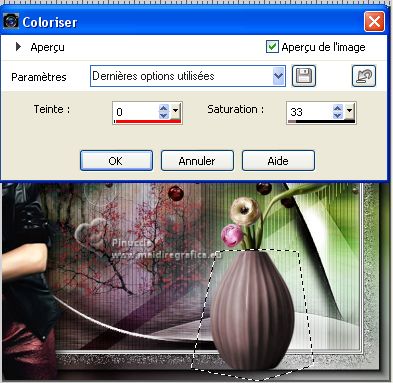
Sélections>Désélectionner tout.
Effets>Effets 3D>Ombre portée, à choix.
29. Signer votre travail sur un nouveau calque.
Ajouter, si vous voulez, le watermark de l'auteur: en ce cas svp ne pas oublier le watermark du traducteur.
30. Image>Redimensionner, 1024 pixels de largeur, redimensionner tous les calques coché.
Calques>Fusionner>Tous et enregistrer en jpg.
Pour les tubes de cette version merci NaiseM et Yvonne

 vos versions ici vos versions ici

Si vous avez des problèmes, ou des doutes, ou vous trouvez un link modifié,
ou seulement pour me dire que ce tutoriel vous a plu, vous pouvez m'écrire.
9 Août 2023

|





 traduction anglaise
traduction anglaise  vos versions
vos versions 



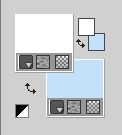
 l'image transparente avec la couleur d'arrière plan #c4e1f9.
l'image transparente avec la couleur d'arrière plan #c4e1f9.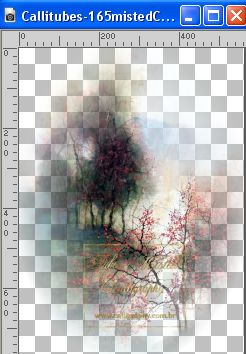



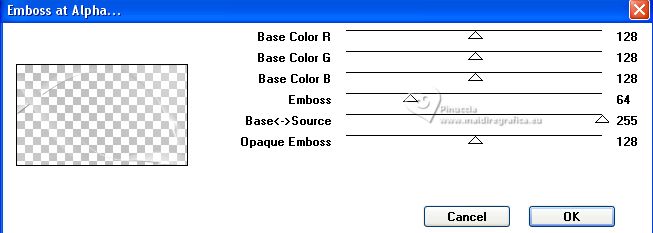

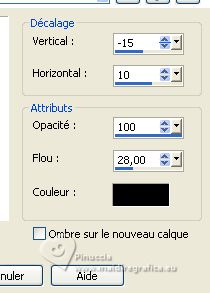
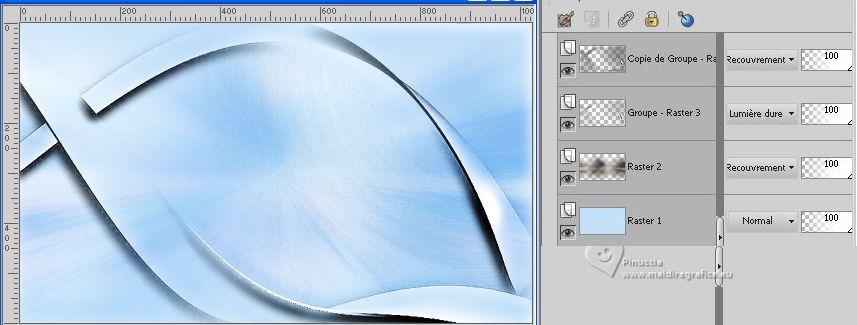

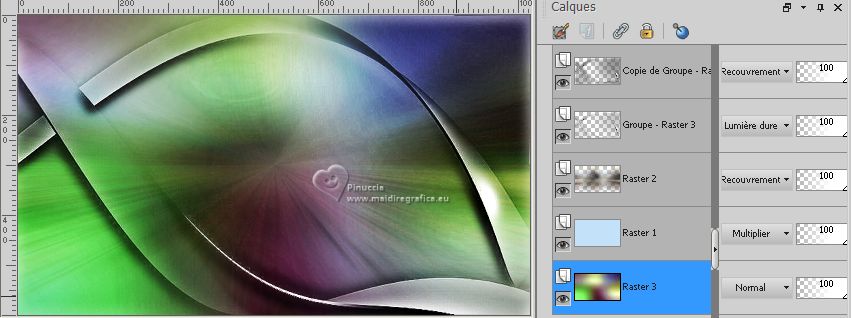
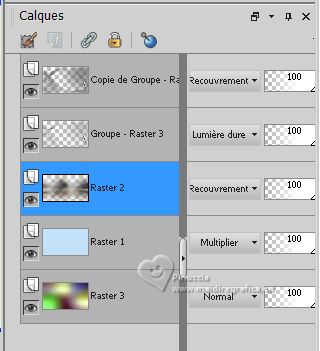
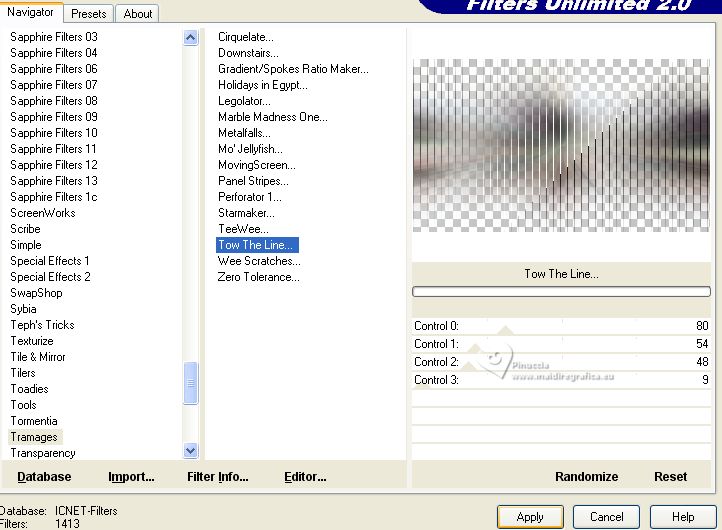
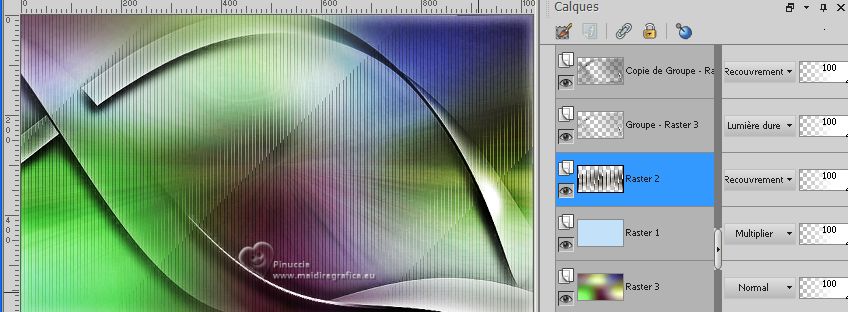
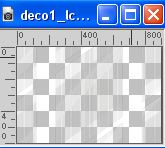
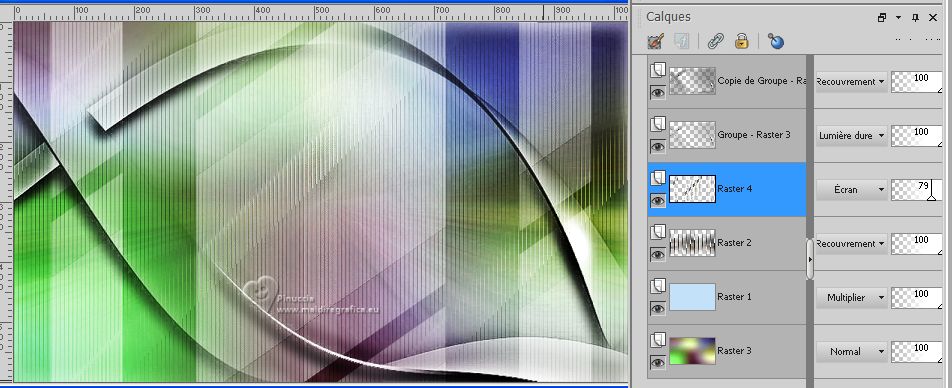
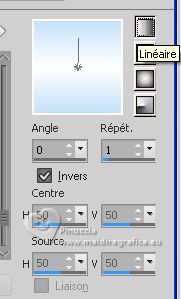

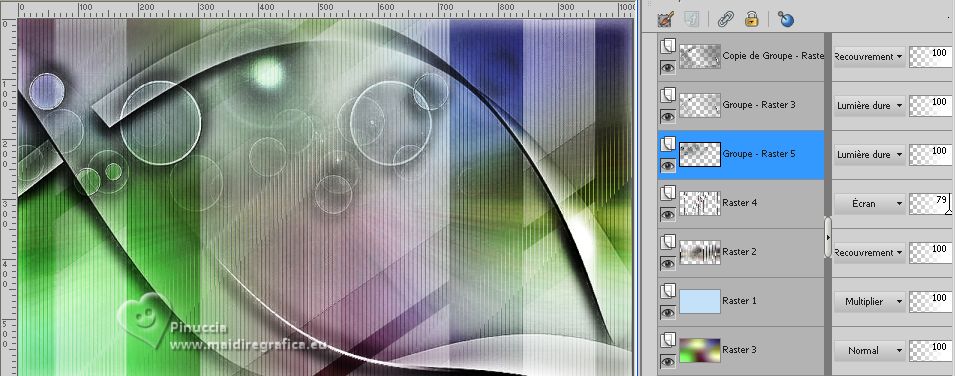
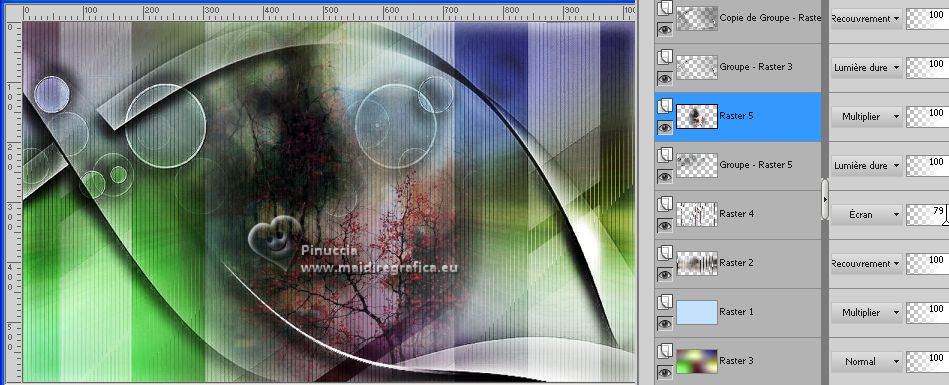
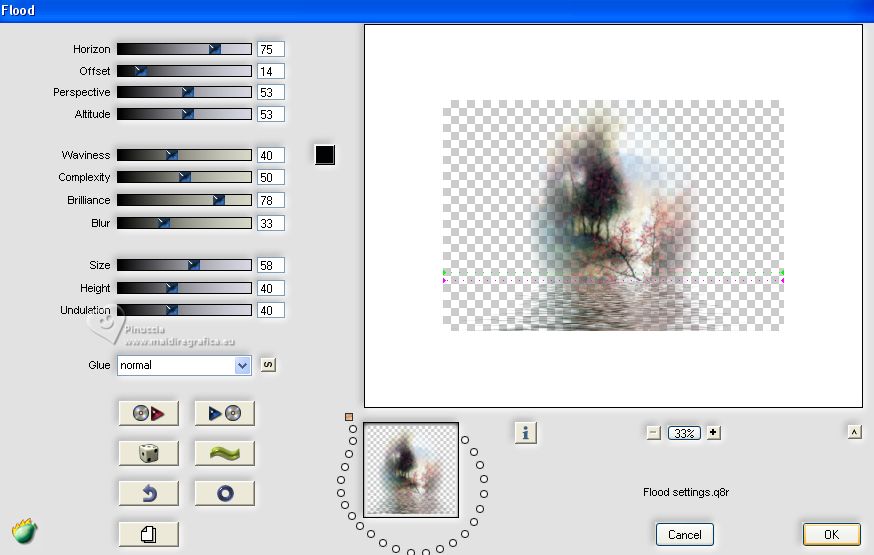
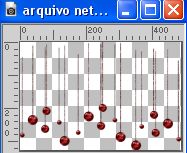

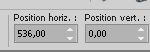
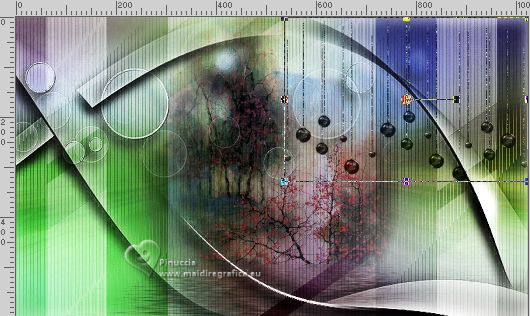
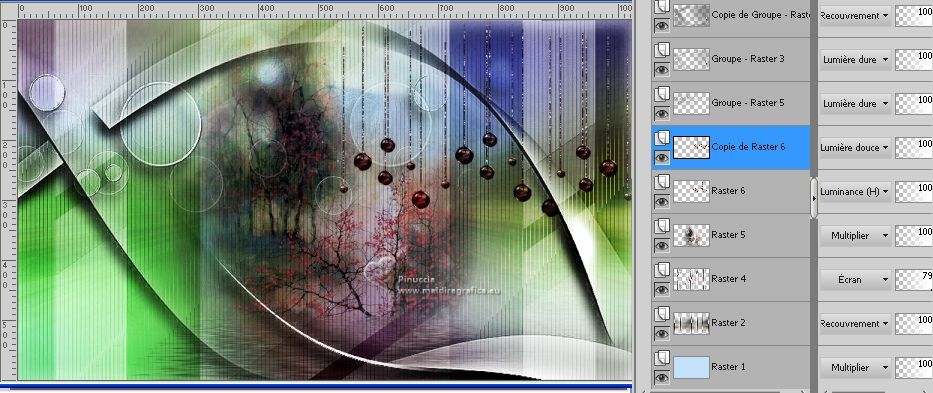
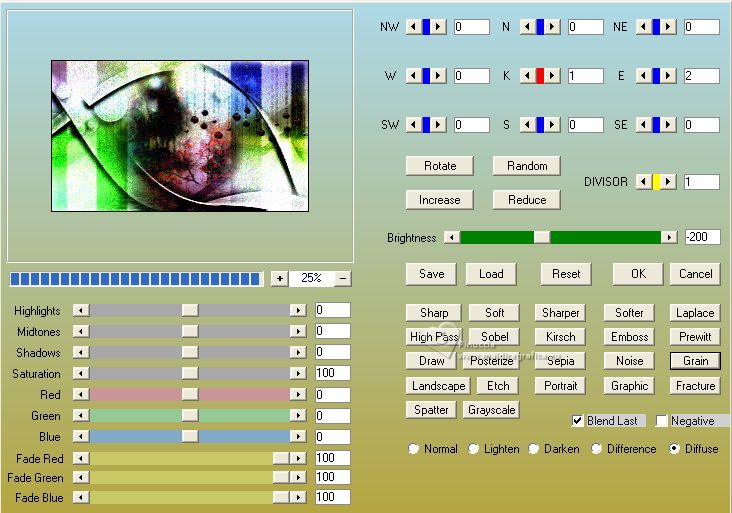


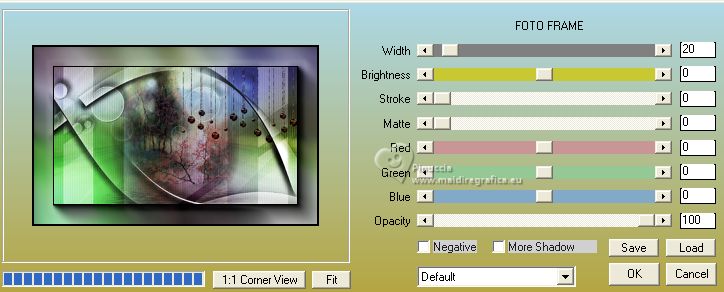

 le tube à gauche.
le tube à gauche.